Erreur BSOD DRIVER_VERIFIER_DETECTED_VIOLATION sur Windows 10
Driver Verifier est un outil intégré au système d'exploitation Windows 10 , qui surveille les pilotes de périphérique sur votre ordinateur - s'il détecte des problèmes avec les pilotes, il tentera de résoudre le problème. Ainsi, dans une situation où vous avez rencontré une erreur BSOD liée au pilote(driver-related BSOD error) et que vous exécutez le vérificateur de pilote , mais que vous rencontrez ensuite l' erreur d' écran bleu (Blue Screen)DRIVER VERIFIER DETECTED VIOLATION à la place, cet article est destiné à vous aider. Dans cet article, nous fournirons la solution la plus appropriée au problème.
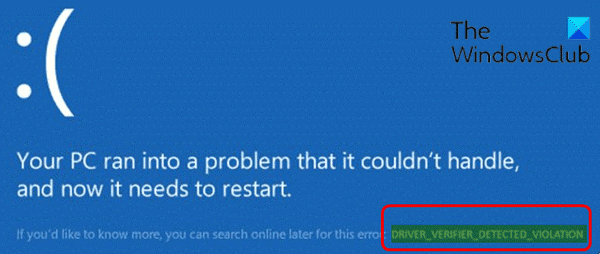
DRIVER_VERIFIER_DETECTED_VIOLATION
Si vous êtes confronté à ce problème, vous pouvez essayer nos solutions recommandées ci-dessous sans ordre particulier et voir si cela aide à résoudre le problème.
- Exécutez l' outil de dépannage en ligne de l'écran bleu(Blue Screen Online Troubleshooter)
- Mettre à jour les pilotes de périphérique obsolètes
- Désinstaller le logiciel de virtualisation(Virtualization) (le cas échéant)
- Désactiver le vérificateur de pilote
- Réinitialiser le vérificateur de pilote
- Effectuez une réinitialisation(Reset) de ce PC, une réinitialisation du cloud(Cloud Reset) ou une réparation de mise à niveau sur place(In-place Upgrade Repair) Windows 10
Jetons un coup d'œil à la description du processus impliqué concernant chacune des solutions répertoriées.
Si vous pouvez vous connecter normalement, c'est bien ; sinon, vous devrez démarrer en mode sans échec(boot into Safe Mode) , accéder à l'écran des options de démarrage avancées(Advanced Startup options screen) ou utiliser le support d'installation pour démarrer(use the Installation Media to boot) afin de pouvoir exécuter ces instructions.
1] Exécutez(Run) l' outil de dépannage en ligne de l'écran bleu(Blue Screen Online Troubleshooter)
Cette solution nécessite que vous exécutiez l' outil de dépannage en ligne Blue Screen de Microsoft . L'assistant aide les utilisateurs débutants et novices à résoudre les erreurs BSOD comme celle-ci et à corriger automatiquement l'erreur d'arrêt.
2] Mettre à jour les pilotes de périphérique obsolètes
La plupart du temps, le pilote de la carte graphique comme NVIDIA , Intel ou AMD est le coupable de cette erreur BSOD . Ainsi, pour corriger l'erreur, vous pouvez désinstaller le pilote graphique via le Gestionnaire de périphériques ou utiliser le programme de désinstallation du pilote d'affichage(Display Driver Uninstaller) , puis mettre à jour votre pilote graphique(update your graphics driver) .
Si, après la mise à jour du pilote graphique, le problème persiste, essayez de mettre à jour tous les autres pilotes de périphérique sur votre ordinateur Windows 10. Vous pouvez soit mettre à jour vos pilotes manuellement via le Gestionnaire de périphériques(update your drivers manually via the Device Manager) , soit obtenir les mises à jour des pilotes dans la section Mises à jour facultatives(get the driver updates on the Optional Updates) sous Windows Update . Vous pouvez télécharger la dernière version du pilote(download the latest version of the driver) à partir du site Web du fabricant de l'appareil.
3] Désinstaller(Uninstall Virtualization) le logiciel de virtualisation (le cas échéant)
Les logiciels de virtualisation tiers tels que VirtualBox , VMware , etc. sont des coupables connus de cette erreur BSOD . Dans ce cas, vous pouvez essayer de désinstaller le logiciel de virtualisation que vous avez actuellement installé sur votre ordinateur.
Si le problème cesse effectivement d'apparaître après la désinstallation du logiciel de virtualisation, essayez d'utiliser un autre programme de virtualisation ou téléchargez la dernière version de celui que vous venez de désinstaller.
4] Désactiver le vérificateur de pilote
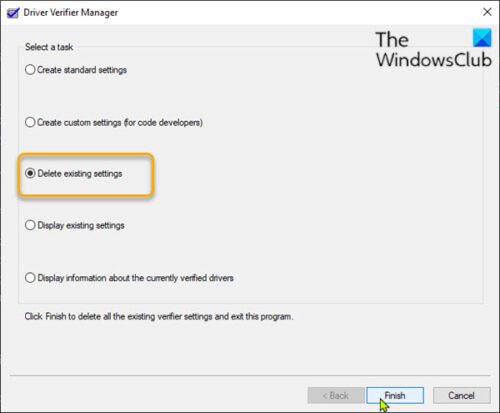
Pour désactiver Driver Verifier sur votre ordinateur Windows 10, procédez comme suit :
- Appuyez sur la Windows key + R pour appeler la boîte de dialogue Exécuter.
- Dans la boîte de dialogue Exécuter, tapez cmd , puis appuyez sur CTRL + SHIFT + ENTER pour ouvrir l'invite de commande en mode administrateur(open Command Prompt in admin mode) .
- Dans la fenêtre d'invite de commande, tapez la commande ci-dessous et appuyez sur Entrée(Enter) :
verifier
- Dans la fenêtre Driver Verifier Manager , sélectionnez le bouton radio Supprimer les paramètres existants .(Delete existing settings)
- Cliquez sur Terminer(Finish) .
- Redémarrez votre ordinateur Windows 10.
Le vérificateur de pilotes(Driver Verifier) doit maintenant être désactivé et l' erreur BSOD doit être résolue. Sinon, essayez la solution suivante.
5] Réinitialiser le vérificateur de pilote
Pour réinitialiser le vérificateur de pilotes(Driver Verifier) sur votre ordinateur Windows 10, procédez comme suit :
- Ouvrez l'invite de commande(Command Prompt) en mode élevé.
- Dans l' invite CMD , tapez la commande ci-dessous et appuyez sur Entrée(Enter) :
verifier /reset
Une fois la commande exécutée, redémarrez votre ordinateur et voyez si le problème est résolu. Sinon, essayez la solution suivante.
6] Effectuez une réinitialisation(Perform Reset) de ce PC, une réinitialisation du cloud(Cloud Reset) ou une réparation de mise à niveau sur place(In-place Upgrade Repair) Windows 10
Si vous avez épuisé toutes les autres solutions et que l' erreur BSOD n'est toujours pas résolue, vous pouvez essayer de réinitialiser ce PC(Reset This PC) ou Cloud Reset pour réinitialiser chaque composant Windows . Vous pouvez également essayer la réparation de mise à niveau sur place et/ou la réparation de démarrage automatique(Automatic Startup Repair) et voir si cela vous aide.
Chacune de ces solutions devrait fonctionner pour vous !
Related posts
SYSTEM THREAD EXCEPTION NOT HANDLED (ldiagio.sys) BSOD
SYSTEM_SERVICE_EXCEPTION (ks.sys) BSOD error sur Windows 10
Fix EXFAT FILE SYSTEM (volmgr.sys) BSOD error sous Windows 11/10
Fix ndis.sys a échoué BSOD error sur Windows 10
Fix Ntfs.sys a échoué BSOD Error sur Windows 10
Votre PC a couru dans un problème et doit redémarrer
Fix hardlock.sys Blue Screen de Death error dans Windows 11/10
Fix intelppm.sys Blue Screen error sur Windows 10
Fix REFS_FILE_SYSTEM Blue Screen error sous Windows 11/10
IRQL_NOT_DISPATCH_LEVEL 0x00000008 Blue Screen Error
KMODE EXCEPTION NOT HANDLED (E1D65X64.SYS) BSOD error
WHEA_UNCORRECTABLE_ERROR, 0x00000124 BSOD [FIXE]
Fix SYSTEM SERVICE EXCEPTION Blue Screen sur Windows 10
Fix c000021A Fatal System Error sur Windows 10
Fix 0xc0000142 Blue Screen error sur Windows 10
Fix PFN_LIST_CORRUPT error sur Windows 11/10
Best Free Crash Dump Analyzer software pour Windows 10
Fix 0xc0000135 Blue Screen error sur Windows 10
Fix Klif.sys Blue Screen error en Windows 10
L'écran bleu de la mort BSOD redémarre trop vite sous Windows ?
